概述
Apache JMeter是Apache组织开发的基于Java的压力测试工具。本文档主要描述用Jmeter工具对基于Dubbo、Zookeeper框架的Cassandra接口、区块链接口进行压力测试的一些说明,为以后类似接口的测试提供参考。
环境部署
3、 运行bin目录下的jmeter.bat,就可以看到Jmeter测试界面(Linux环境请运行jmeter.sh)。如下图所示:
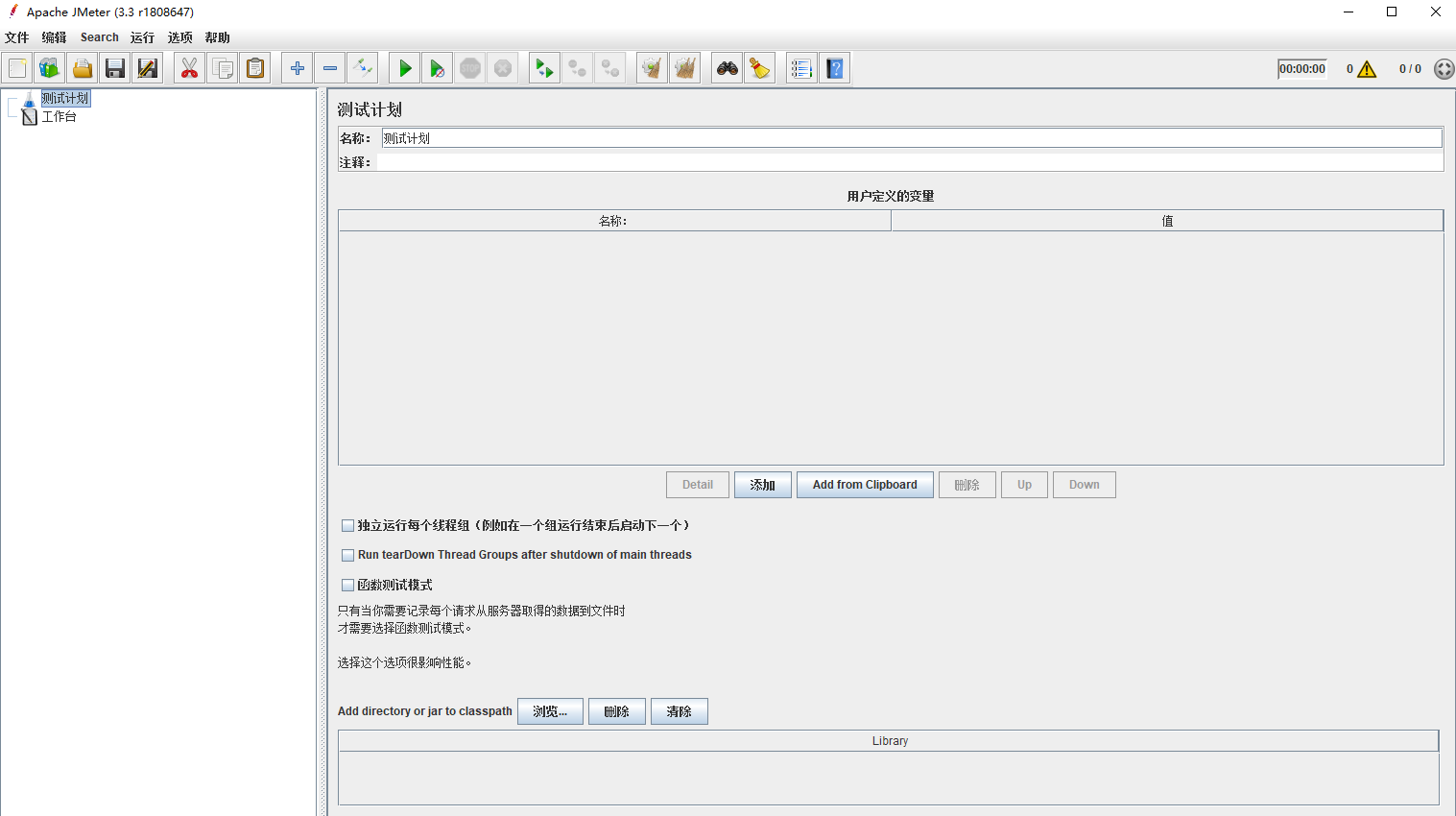
测试流程
1、 打开Jmeter工具,在【测试计划】下面添加【线程组】,如下如图所示:
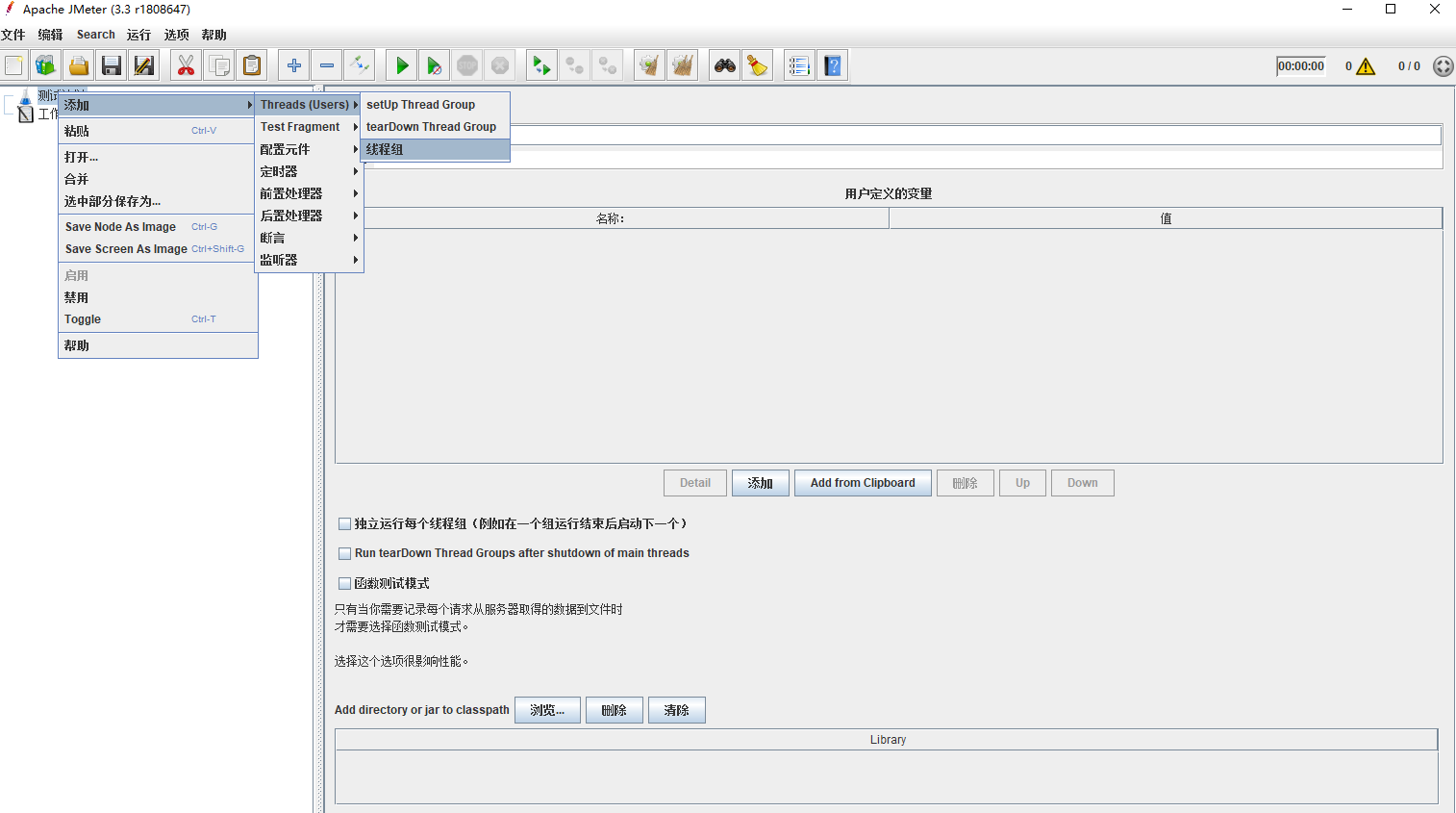
2、 在【线程组】下面添加【java请求】,如下图所示
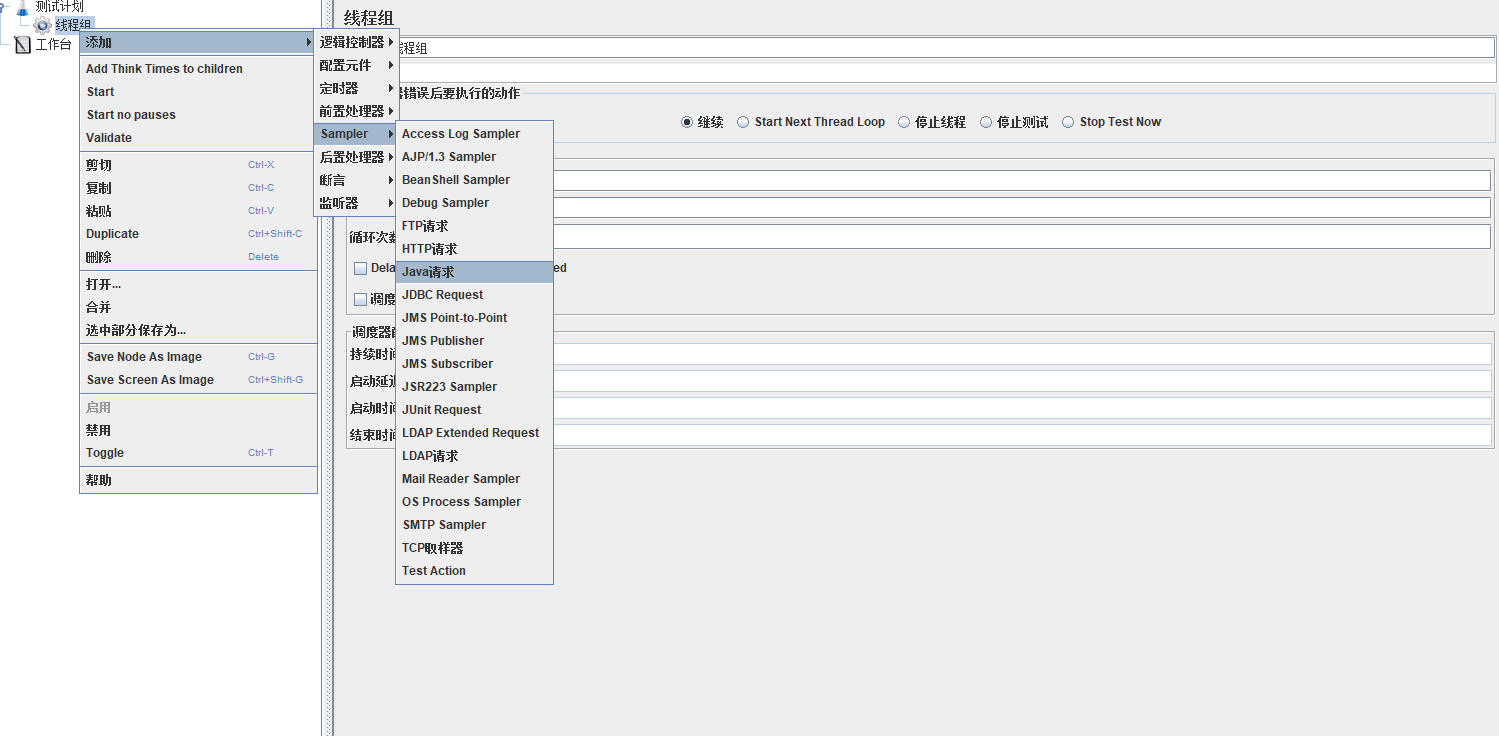
3、 在【线程组】下面继续添加【察看结果数】和聚合报告,如下图所示
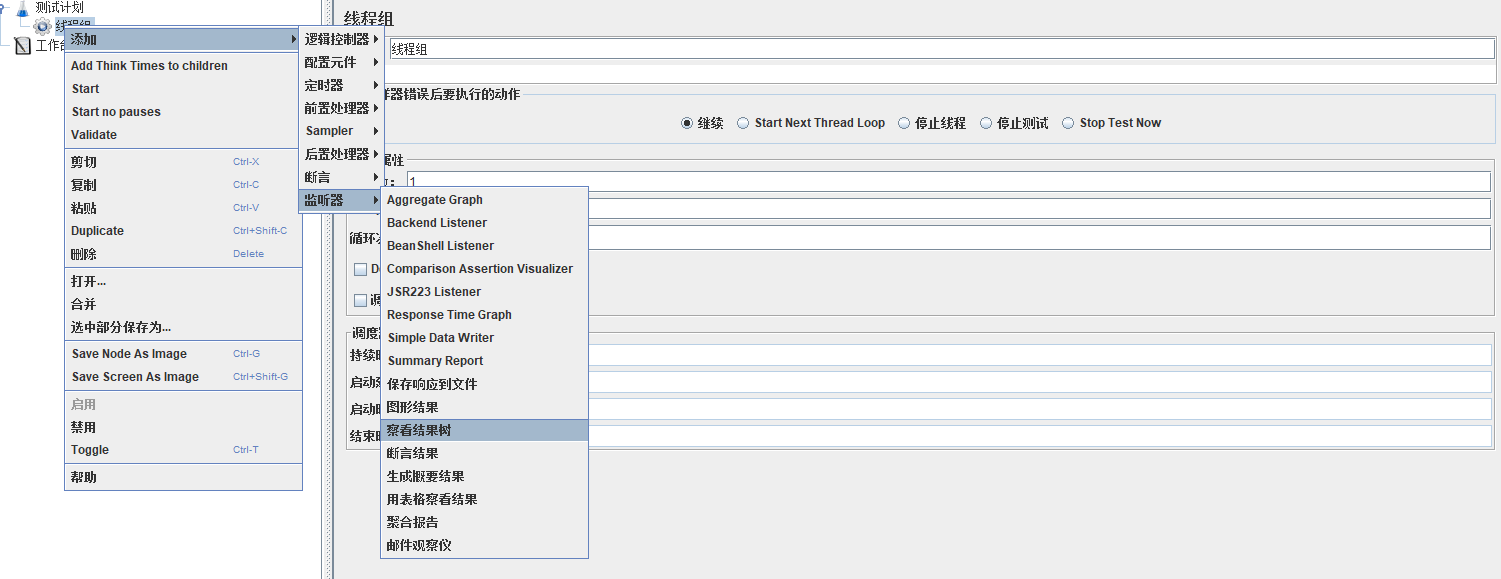
4、 接下来在我们的consumer工程中,用maven引入Jmeter依赖的jar包,在pom.xml文件加入如下几行代码:
org.apache.jmeter
ApacheJMeter_core
3.0
org.apache.jmeter
ApacheJMeter_java
3.0
5、 加好之后,用Maven编译consumer工程,编译成功后,会在工程中引入如下两个Jmeter jar包:
6、 编写Jmeter测试用例,需要继承AbstractJavaSamplerClient类,这个步骤很重要,写好之后,后续导出xxx.jar包后,Jmeter界面使用这个测试用例进行压力测试,下面附上详细代码
public class JMeterTestSign extends AbstractJavaSamplerClient {
private String resultData ;
//写入结果树时使用
private SampleResult results;
//提供给jmeter的对外参数,可修改
String value;
String type;
/**
* 测试方法运行之前的工作(初始化记录结果;从参数列表中获取对应变)
* @param arg0
*/
@Override
public void setupTest(JavaSamplerContext arg0) {
results = new SampleResult();
value = arg0.getParameter("value");
type = arg0.getParameter("type");
}
/**
* 获取默认参数以及参数值
* @return
*/
@Override
public Arguments getDefaultParameters() {
Arguments params = new Arguments();
String value = "1234567890";
params.addArgument("value", value);
params.addArgument("type", "ec");
return params;
}
/**
* 运行测试方法(初始化记录结果,设定开始/结束记录时间,测试调用Service的主方法,测试成功与否的判断方法)
* @param arg0
* @return
*/
public SampleResult runTest(JavaSamplerContext arg0)
{
results = new SampleResult();//初始化记录结果
results.sampleStart();//计时开始
/*测试方法,此处写自己的测试方法进行调用*/
try {
// 下面的一行为自定义方法,可以测试自己的方法
String signature =
EccService.sign(value, type);
results.sampleEnd();//计时结束
//判断测试成功与否的方法:可根据实际进行判断,此处为如果没有抛出异常,则认为该次调用成功
results.setSuccessful(true);
//将结果写入结果树:在JMeter的监听器-查看结果树时即可查看返回结果
resultData = signature;
results.setResponseData("结果是:"+resultData ,null);
results.setDataType(SampleResult. TEXT);
return results;
} catch (InvalidKeySpecException e) {
results.setSuccessful(false);
e.printStackTrace();
return results;
} catch (IOException e) {
results.setSuccessful(false);
e.printStackTrace();
return results;
} catch (CryptoException e) {
results.setSuccessful(false);
//将结果写入结果树:在jmeter的监听器-查看结果树时即可查看返回结果
resultData += false;
results.setResponseData("结果是:"+resultData ,null);
results.setDataType(SampleResult. TEXT);
e.printStackTrace();
}
return results;
}
/**
* 获取jmeter输入的参数值
*
* @return
*/
public void setValues(JavaSamplerContext
arg0) {
value = arg0.getParameter("value",
value);
type = arg0.getParameter("type",
type);
}
@Override
public void teardownTest(JavaSamplerContext context) {
}
}
7、 编写好测试用例后,将工程导出为一个jar包:
Maven build或者maven package都可以
8、 将导出的jar包,拷贝到Jmeter安装目录的lib/ext子目录下
9、 在Jmeter测试计划主界面,点击【浏览】,选择本次Jmeter测试用例所依赖的jar包目录(右键工程,选择maven build,在goals中输入dependency:copy-dependencie命令并执行,把所有jar包放到某个目录下)
注:maven导出所有依赖的jar包,也可以在pom文件中添加配置
org.apache.maven.plugins
maven-dependency-plugin
copy
package
copy-dependencies
${project.build.directory}/lib
12、
点击【线程组】,在主界面中输入【线程数】:需要多少并发量就写多少个,其他都写1
13、 再点击【Java请求】,在主界面中,【类名称】选择’ com.foriseland.fas.cassandra.jmeter.TestConsumer’;并在下方输入自定义的参数,如下如图所示:
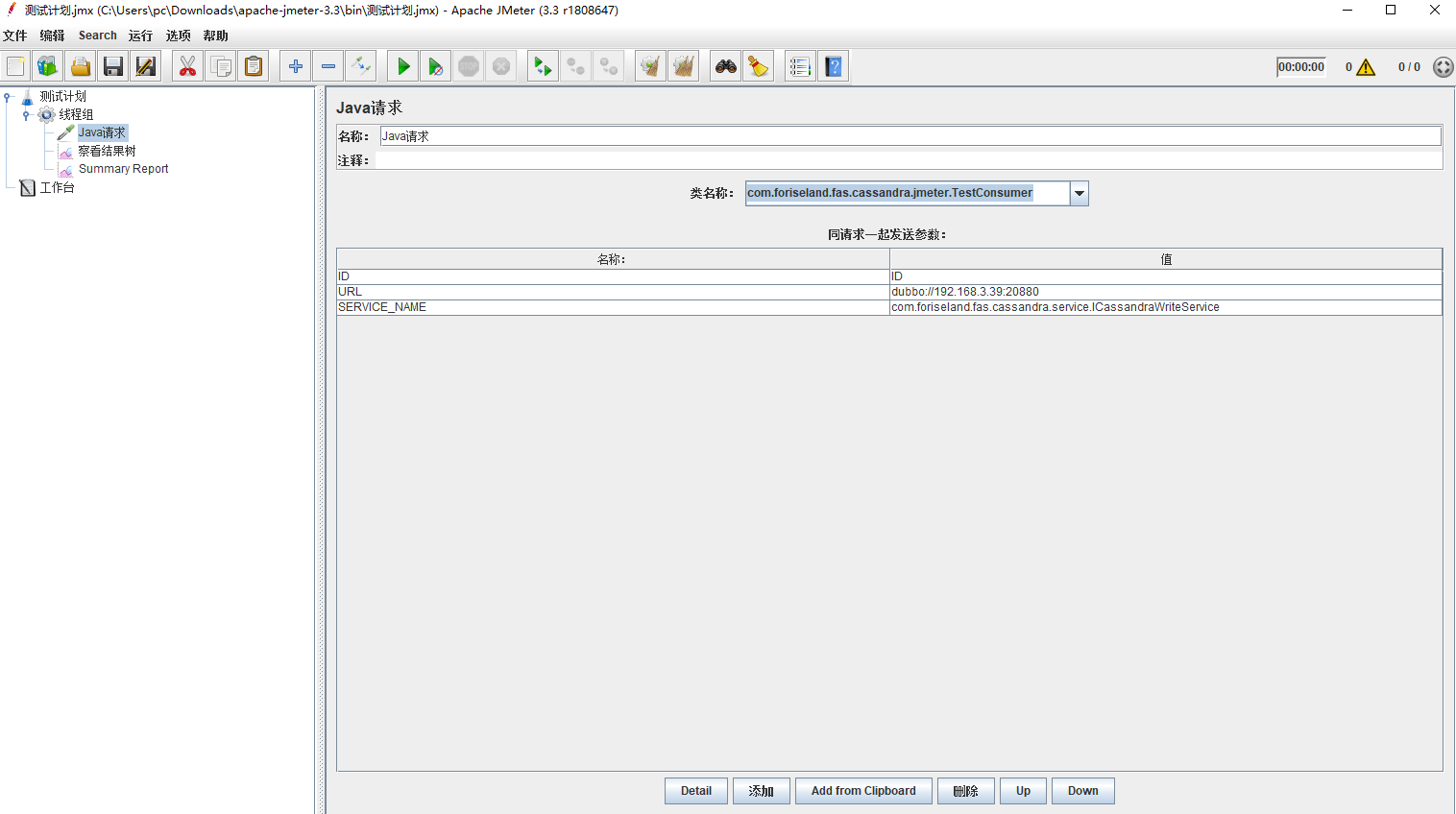
14、
以上这些操作完成后,保存退出,并重启Jmeter,然后就可以对其进行压力测试了。




 本文档详述如何使用Apache JMeter对基于Dubbo、Zookeeper的Cassandra接口和区块链接口进行压力测试。内容包括JMeter的启动、线程组与Java请求的配置,以及测试用例的编写和执行,旨在为类似接口测试提供参考。
本文档详述如何使用Apache JMeter对基于Dubbo、Zookeeper的Cassandra接口和区块链接口进行压力测试。内容包括JMeter的启动、线程组与Java请求的配置,以及测试用例的编写和执行,旨在为类似接口测试提供参考。
















 5万+
5万+

 被折叠的 条评论
为什么被折叠?
被折叠的 条评论
为什么被折叠?








